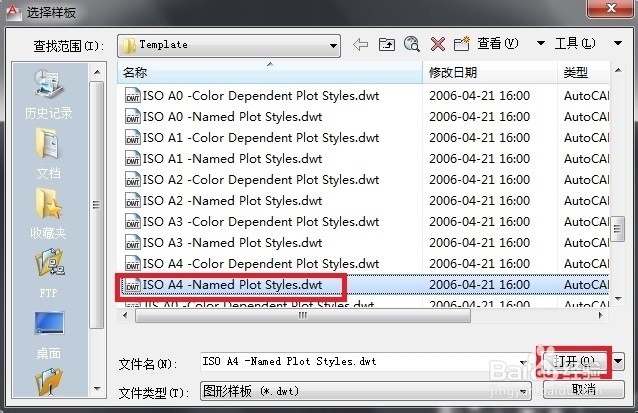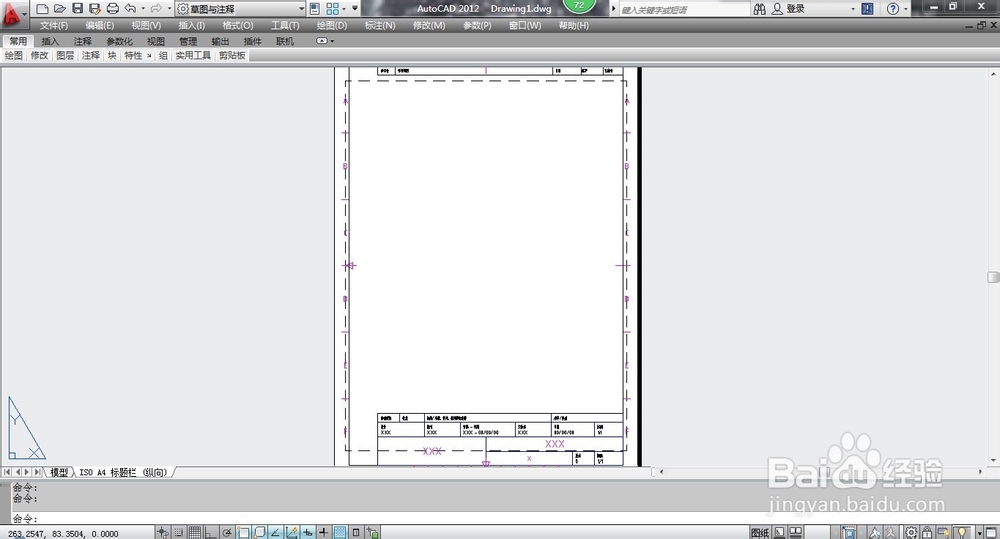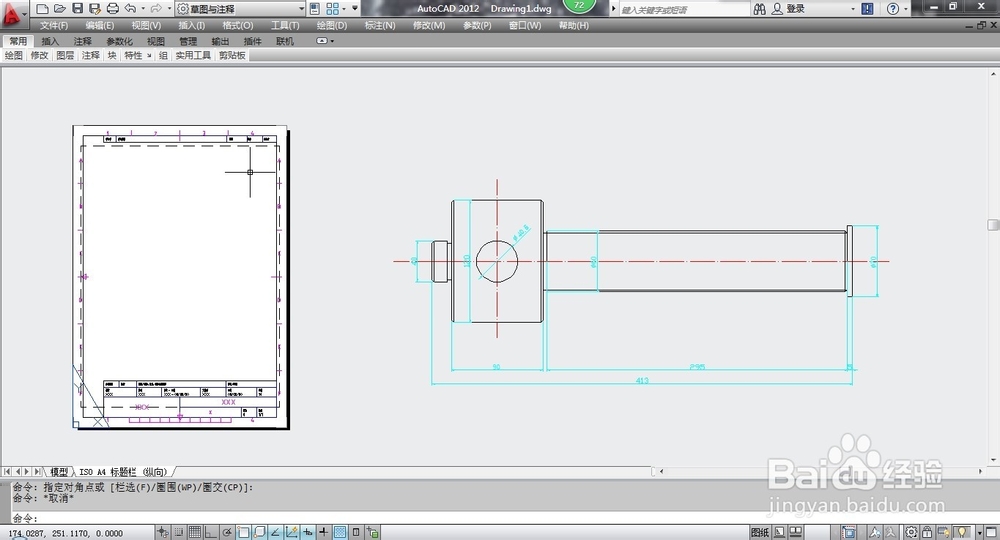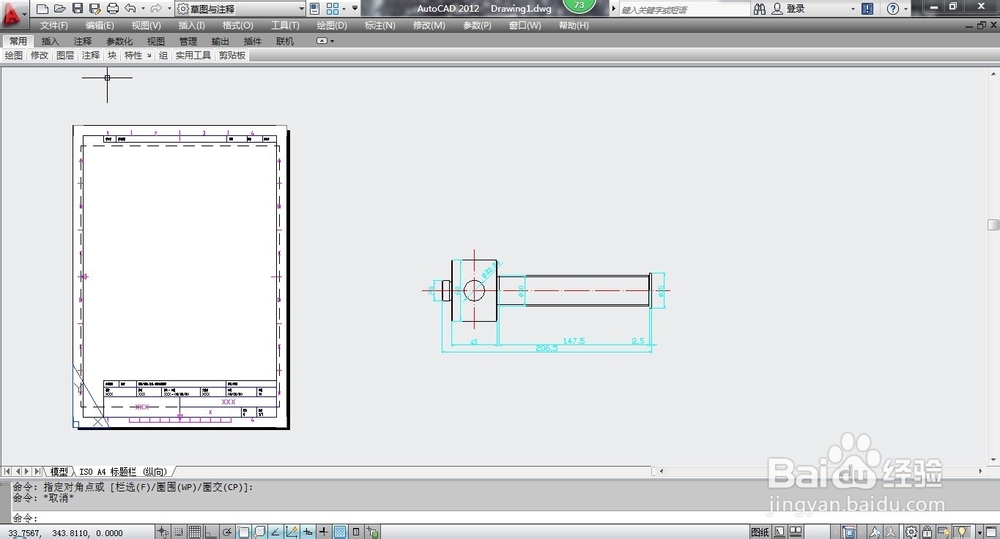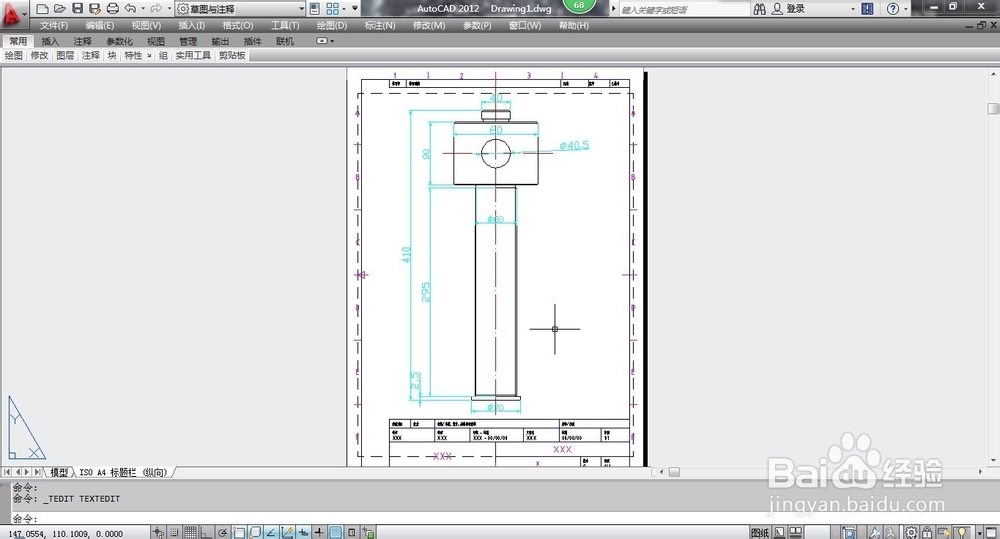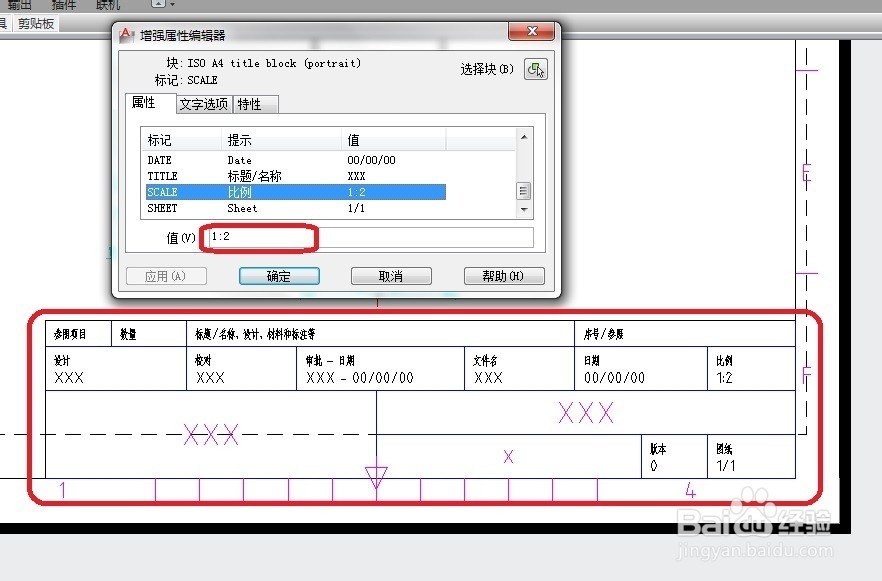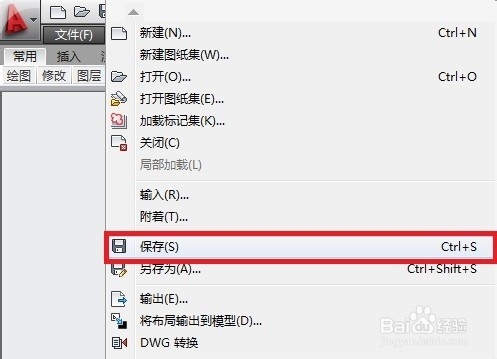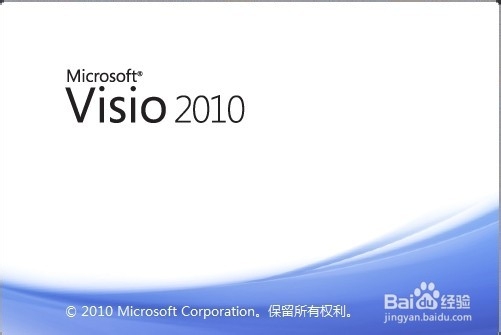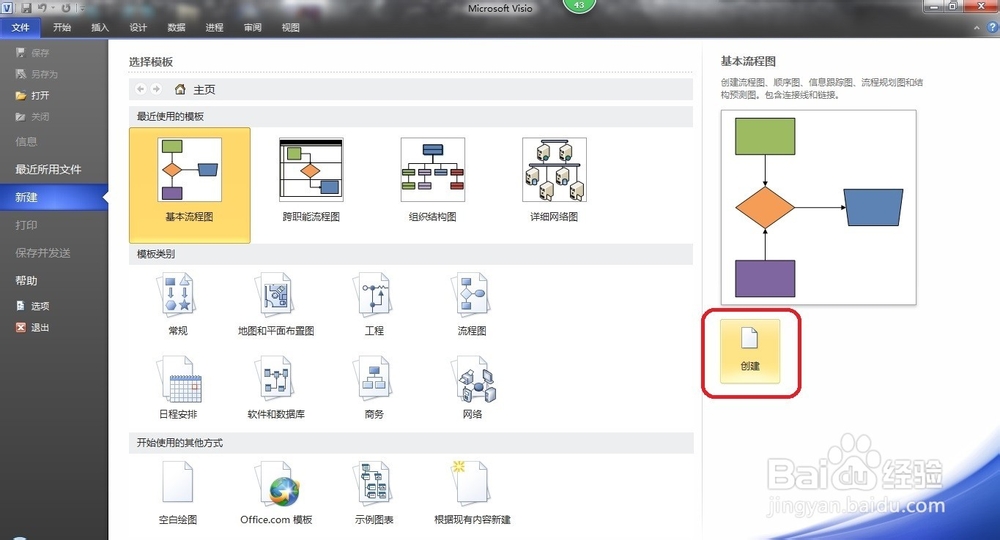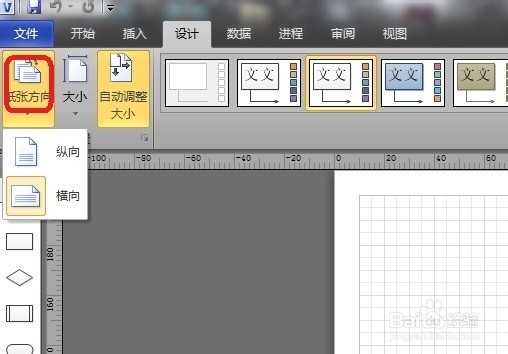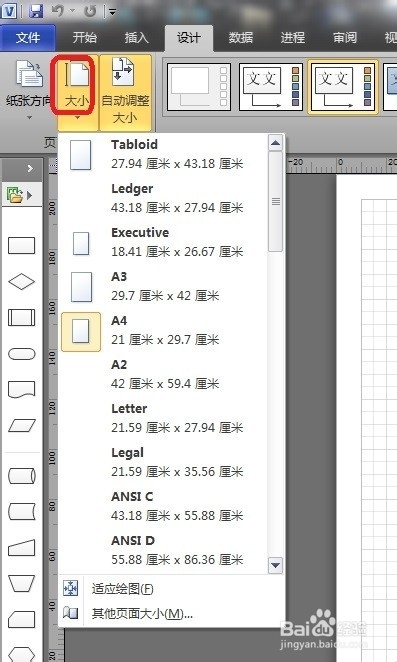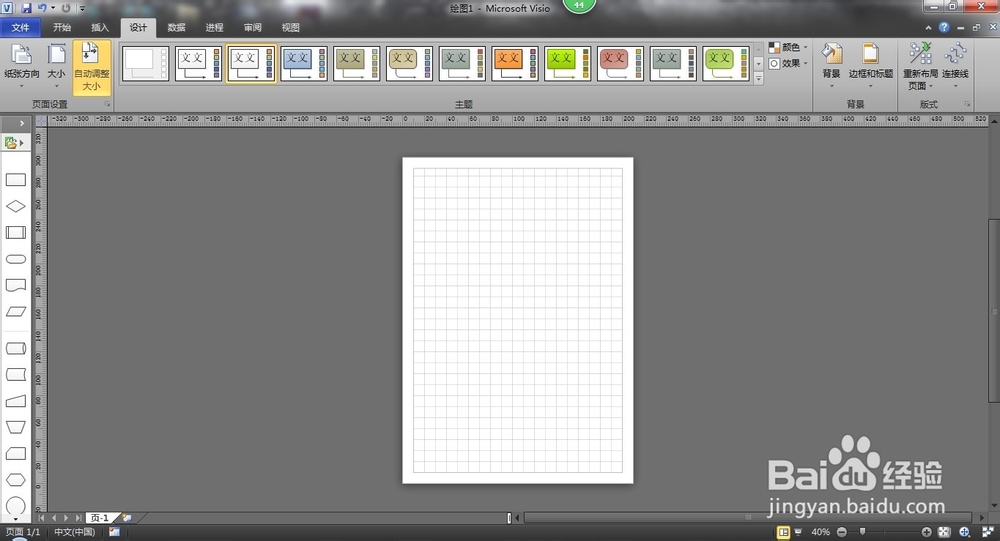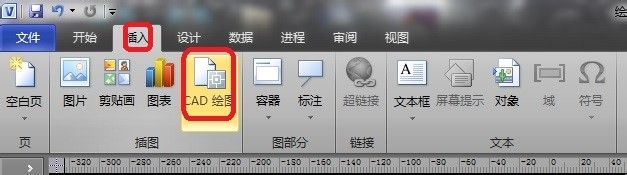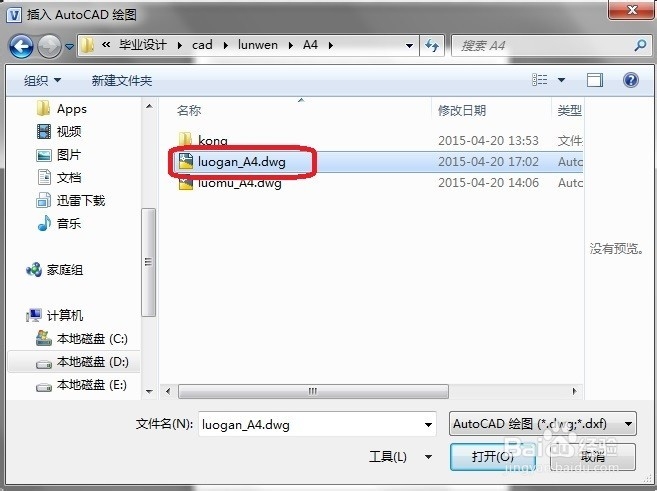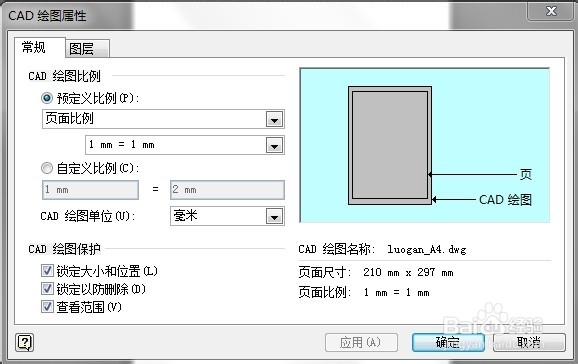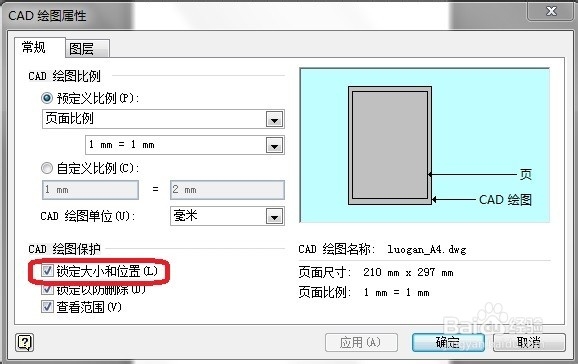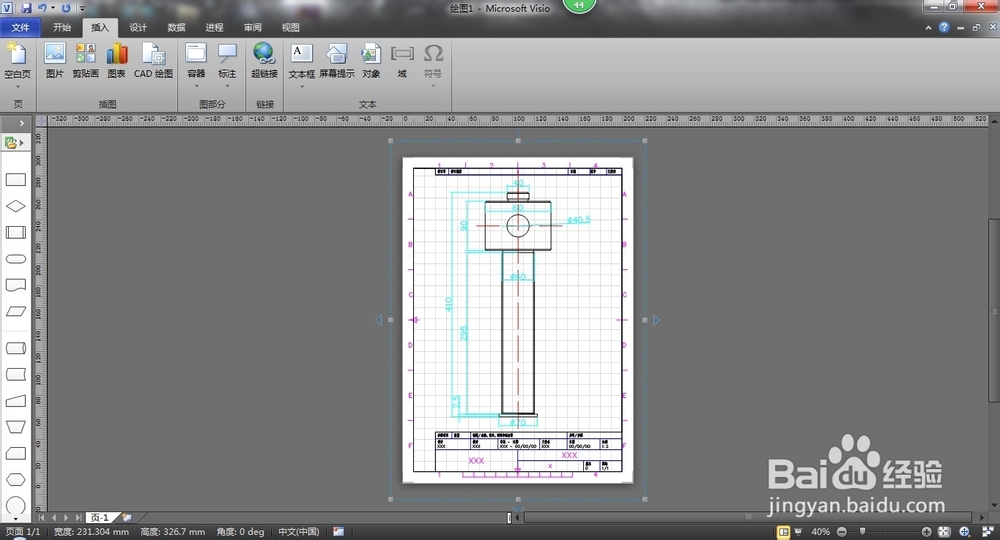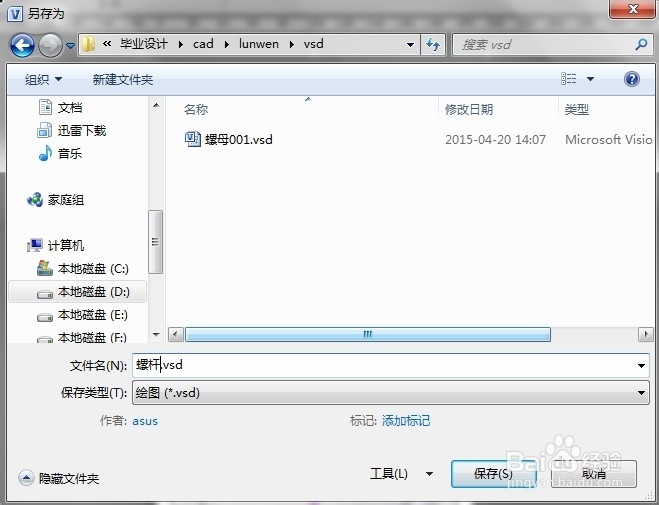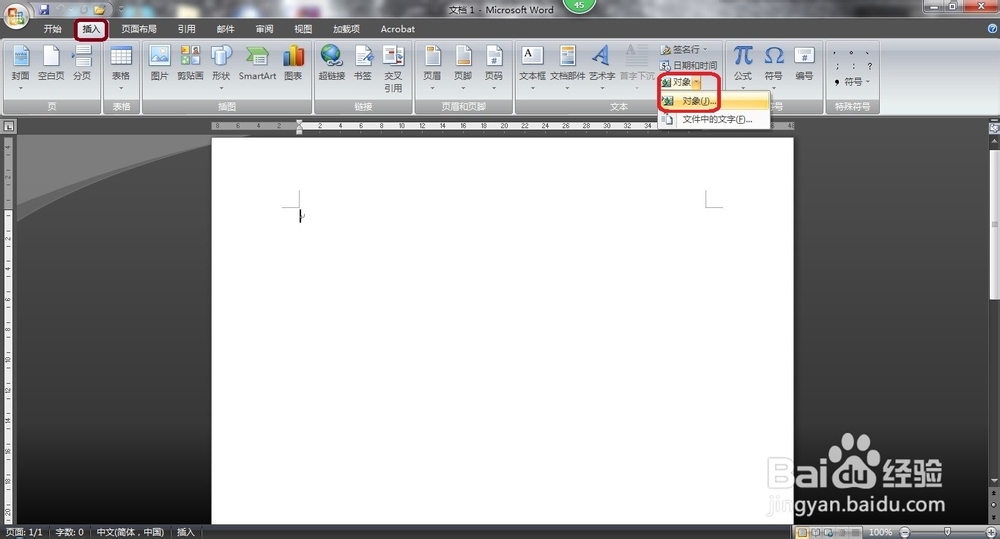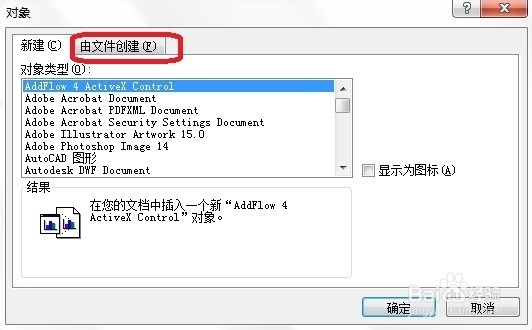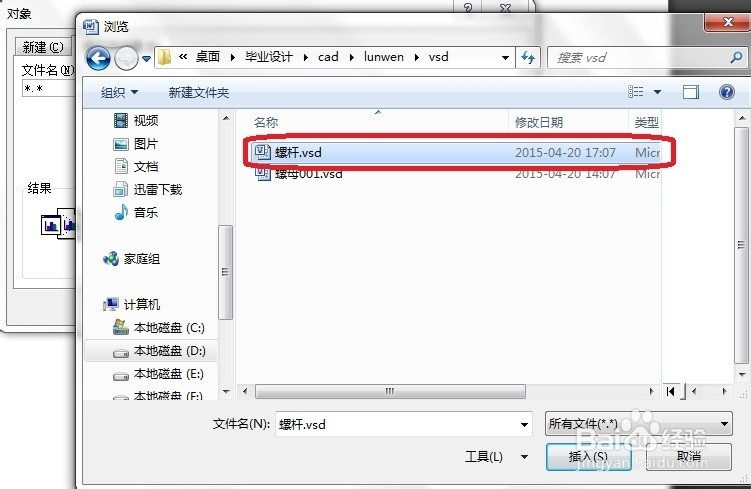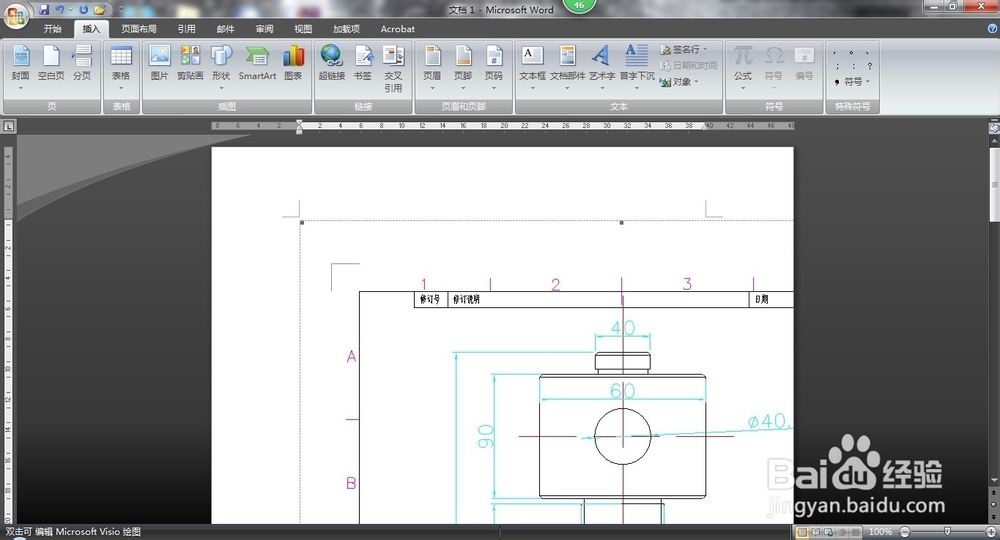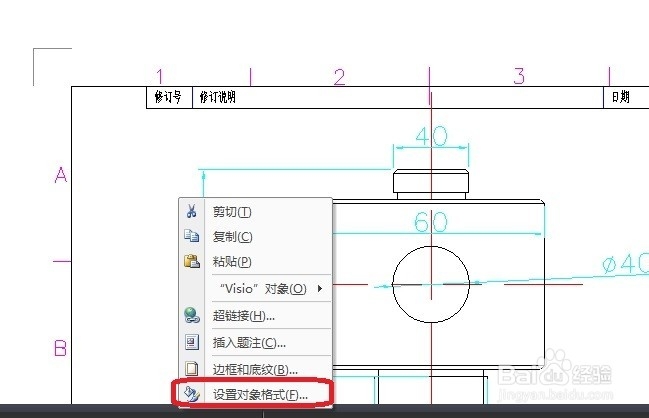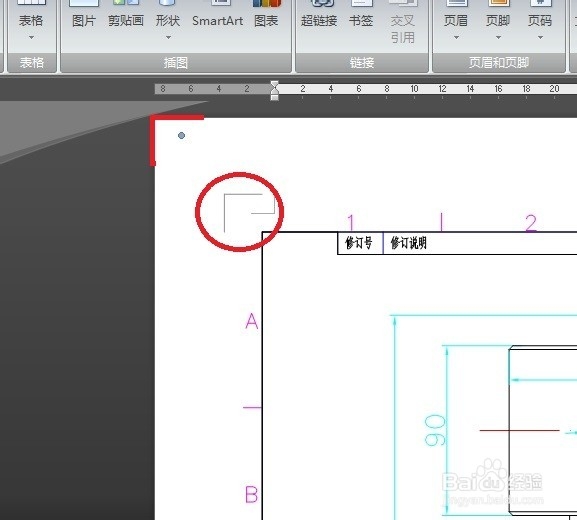Word中插入机械图纸
1、我用的是软件是AutoCAD2012,打开你的图纸。
2、这里我又新建了一个A4的图纸,我的原图是A3,我要把它缩放到A4上。
3、把原来的图先复制过来。缩小0.5倍,移动到图纸中间,再做一些细节调整。
4、双击表格,编辑信息,比例这里写1:2,其他信息根据自己的情况填写。
5、重点是这一步,另存为一个比较低版本的图纸文件。
6、打开Visio2010,新建绘图
7、这里注意选择你需要的大小,我在这里选择A4纵向。
8、插入,CAD绘图,这里我们不需要改变大小位置,直接点确定。
9、如果你想改变大小位置,去掉这个勾。
10、插入结果如图,保存。
11、打开word,插入,对象,由文件创建,选择刚才我们保存的那个文件,OK
12、一定不要改变大小!右击,设置对象格式,版式改为浮于文字上方。这时我们可以随意拖动,把这四个角和word页面重合,保存这样,就在world中插入了比较精确的机械图纸。
13、最后说下我个人的一个习惯吧。如果是熹栳缂靖能在CAD中解决的问题,尽量就在CAD中改好。能在Visio中该设置的就在Visio中设置好。word中是几乎不做任何改动的。
14、总结步骤: 1、在CAD中编辑,保存成低版本的图纸。 2、插入到Visio中编辑,包括确定纸张大小在内的一系列设置。保存 3、把上述的Vsd文件插入到word中,设置版式,调整位置。完成 Office Visio 2010 是一款便于IT和商务专业人员就复杂信息、系统和流程进行可视化处理、分析和交流的软件。使用具有专业外观的 Office Visio 2010 图表,可以促进对系统和流程的了解,深入了解复杂信息并利用这些知识做出更好的业务决策。 Microsoft Office Visio帮助您创建具有专业外观的图表,以便理解、记录和分析信息、数据、系统和过程。 大多数图形软件程序依赖于艺术技能。然而,在您使用 Visio 时,以可视方式传递重要信息就像打开模板、将形状拖放到绘图中以及对即将完成的工作应用主题一样轻松。Office Visio 2010中的新增功能和增强功能使得创建 Visio 图表更为简单、快捷,令人印象更加深刻。 Visio 是一个很强大的软件,个人觉得它像是思维导图之类的图形编辑软件,本身内置了很多诸如流程图、工程图之类的,编辑类似的图片很方便。与其他Office软件兼容良好。采用不同的设置,可以达到不同的效果,不一定是机械图纸,包括文章中各种图例等。